Asignar colores a diferentes cuentas en Mail de macOS
Podemos configurar mucho más desde este apartado de Reglas de Mail como lo siguiente: eliminar mensaje, reenviar mensaje, responder mensaje, mover mensaje, emitir sonido, ejecutar un AppleScript, etc. Haciendo uso de esta sencilla herramienta podremos aumentar nuestra productividad.
Antonio Paredes / 19.08.2017 / 11:05 am
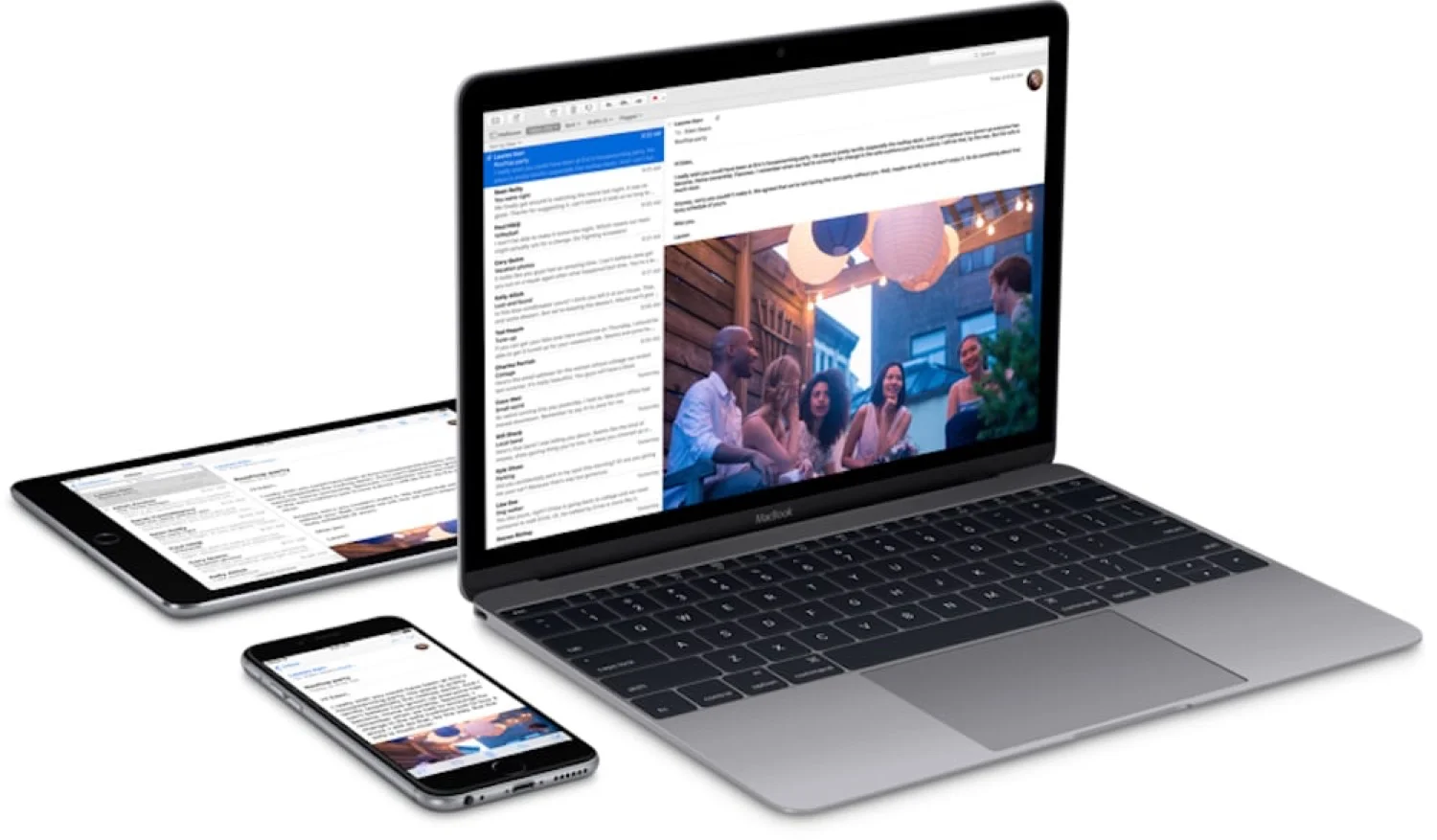
Lo usual es que tengamos más de un correo electrónico: uno personal y otro para el trabajo.
En algunos casos es posible que tengamos muchos más. En Tecnología 21 contamos con prensa@tecnologia21.com para labores de prensa como cubrir eventos, coordinar entrevistas, reseñas de productos o servicios, etc.
Para temas sobre clientes que deseen anunciarse con nosotros y comprar un espacio publicitario tenemos el correo publicidad@tecnologia21.com. Entre otras cuentas destinadas a distintos propósitos.
Anteriormente, en nuestros equipos de Apple usábamos Airmail para visualizar nuestras cuentas de correo electrónico; sin embargo, a raíz del problema con la poca duración de batería de las nuevas MacBook Pro con Touch Bar decidimos optar por el software más eficiente: el que desarrolle la propia Apple.
Así reemplazamos a Chrome por Safari y dejamos de usar Airmail para darle la bienvenida a Mail. Notamos en las propias aplicaciones de Apple una mejora en rendimiento y obviamente la vida de la batería aumenta considerablemente, por ello decidimos mantenernos usando lo que ofrece la manzana.

Sin embargo, al tener más de una cuenta de correo electrónico, en Mail era un poco complicado diferenciar hacia que cuenta estaba dirigido cada correo electrónico que llegaba.
Dimos con una práctica solución al aplicar los filtros de Mail, la configuración es muy sencilla.
En primer lugar, debemos añadir nuestras cuentas a Mail. En mi caso tengo un correo para Prensa que asigné el color azul, el otro para Antonio de color rojo y una tercera cuenta sobre asuntos académicos de color naranja. De esta forma, será muy fácil identificar por el código de colores a que cuenta pertenece cada Email en la bandeja de entrada.
En Mail, vamos al menú Preferencias, Reglas, Agregar regla, escribimos un nombre, por ejemplo "Prensa" y aplicamos la siguiente configuración:
- Si [alguna de] las siguientes condiciones se cumplen:
- [Cuenta], [Cuenta asignada a Prensa].
- [Definir color], [del texto], [Azul].

Esta fue la combinación que más me gustó; sin embargo, podemos no sólo aplicar colores en el texto sino en todo el fondo del mensaje.
Podemos configurar mucho más desde este apartado de Reglas en Mail como lo siguiente: eliminar mensaje, reenviar mensaje, responder mensaje, mover mensaje, emitir sonido, ejecutar un AppleScript, etc. Haciendo uso de esta sencilla herramienta podremos aumentar nuestra productividad.
Sin duda recomendamos probar las propias aplicaciones de Apple como Safari o Mail porque ¿qué mejor empresa que Apple para desarrollar aplicaciones en su propio macOS?
TECNOLOGÍA 21

Medio especializado en publicaciones tecnológicas con enfoque en negocios desde 2007.
Nuestro alcance principal comprende Iberoamérica.




